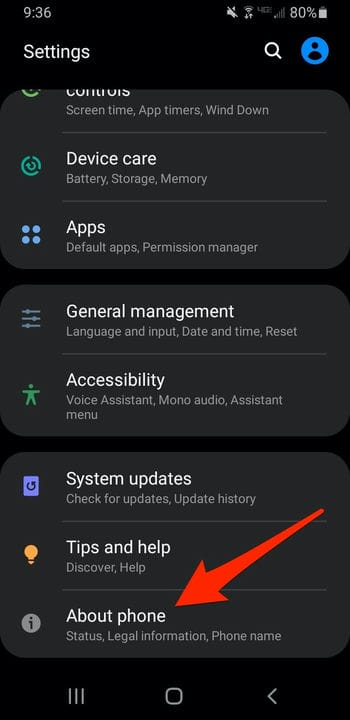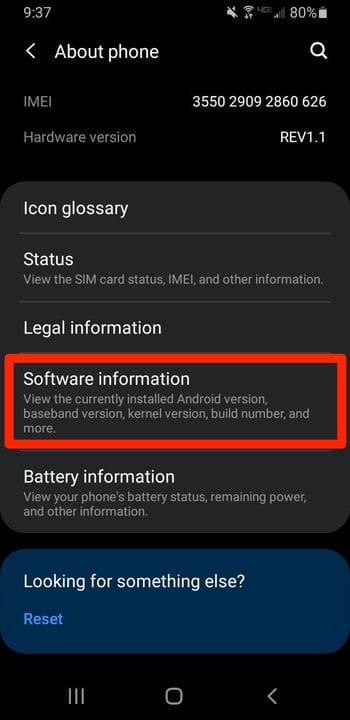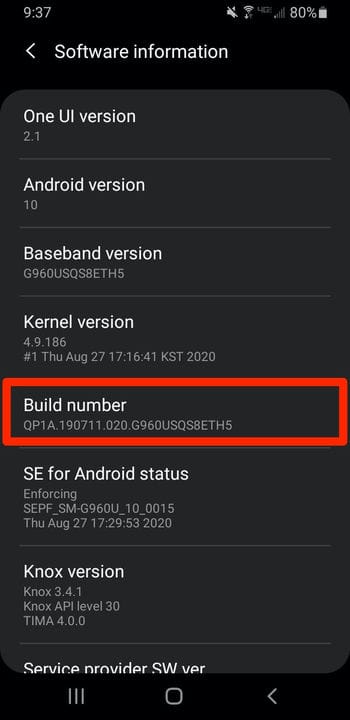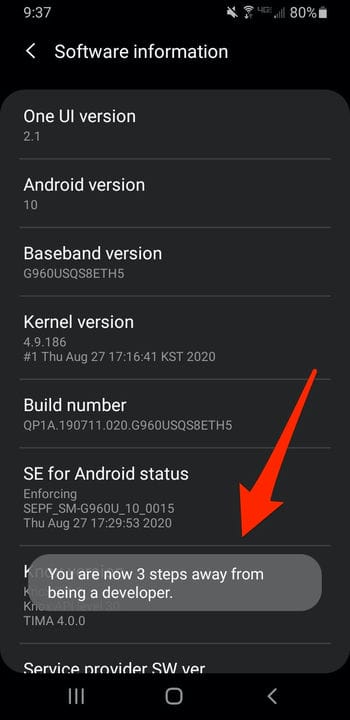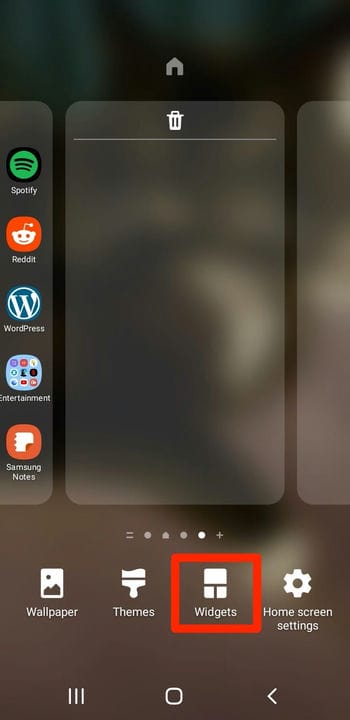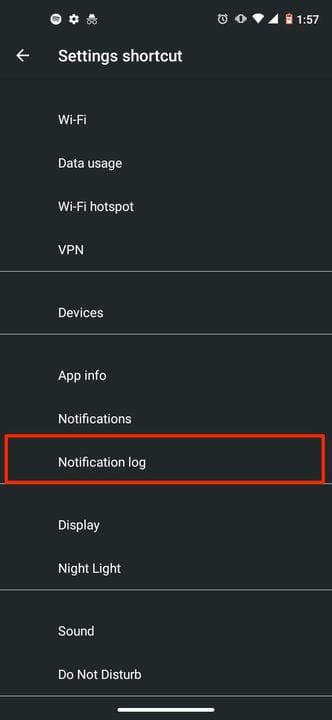Как просмотреть старые уведомления на устройстве Android
- Вы можете увидеть старые уведомления на Android, которые вы ранее очистили, через журнал уведомлений устройства.
- Вы можете получить доступ к своему журналу уведомлений только после того, как активируете его в режиме разработчика на устройстве Android.
- Чтобы включить режим разработчика всего несколькими повторными нажатиями, найдите параметры «Информация о программном обеспечении» или «Номер сборки» в приложении «Настройки» Android.
Вы когда-нибудь очищали свои уведомления на устройстве Android только для того, чтобы понять, что могли что-то пропустить? Как правило, вы не можете вернуться к старым уведомлениям после их удаления, но есть способ обойти это с помощью скрытой функции, называемой журналом уведомлений.
Чтобы просмотреть журнал уведомлений вашего Android-устройства, вам потребуется доступ к виджету, который доступен только в режиме разработчика.
Обратите внимание, что этот виджет есть не во всех версиях Android, поэтому, если ваше устройство попадает в эту категорию, вам потребуется загрузить стороннее приложение для просмотра старых уведомлений.
Вот как можно просмотреть уведомления, которые вы ранее удалили на своем телефоне Android.
Как посмотреть старые уведомления на Android
1. Откройте настройки вашего Android-устройства.
2. Проведите вверх в меню «Настройки», пока не увидите «О телефоне». Коснитесь его.
Вам нужно будет прокрутить вниз список меню настроек, чтобы увидеть эту опцию.
3. Нажмите «Информация о программном обеспечении». Если вы не видите «Информация о программном обеспечении», найдите параметр «Номер сборки».
В зависимости от модели вашего телефона и версии программного обеспечения доступ к режиму сборки может выглядеть по-разному.
4. Нажимайте «Номер сборки», пока не появится небольшое сообщение о том, что вы разработчик.
Номер сборки — это набор цифр и букв, относящихся к версии выпуска вашего телефона.
5. В сообщении будет указано, сколько раз вам нужно нажать на «Номер сборки», чтобы войти в режим разработчика. Если в сообщении говорится, что вы в трех шагах от того, чтобы стать разработчиком, нажмите «Номер сборки» еще 3 раза, чтобы включить режим разработчика.
Количество раз, которое вам нужно нажать, чтобы войти в режим разработчика, будет отображаться во всплывающем сообщении при повторном нажатии.
6. При появлении запроса введите защитный PIN-код вашего телефона.
7. Вернитесь на главный экран Android.
8. Нажмите и удерживайте пустое место на главном экране, пока не появится меню параметров с «Виджетами».
Меню виджетов появится рядом с вертикальным или горизонтальным списком параметров.
9. Выберите значок «Виджеты».
1о. Пролистайте меню виджетов, пока не найдете «Ярлык настроек».
11. Нажмите и удерживайте виджет «Настройки», затем перетащите его куда-нибудь на главный экран.
12. Откройте виджет ярлыка «Настройки» и пролистайте меню, пока не найдете «Журнал уведомлений». Нажмите на него, чтобы добавить значок журнала на главный экран.
В этом списке будут представлены параметры, недоступные за пределами режима разработчика.
13. Выберите значок «Журнал уведомлений» на главном экране, чтобы просмотреть список старых и удаленных уведомлений.